Merhabalar;
Bugünkü makalemde Windows Server 2012 HYPER-V rolünün kurulumu ve HYPER-V üzerinde Sanal Server kurulumu anlatacağım.
Hyper-v önceden Windows sunucu sanallaştırma olarak biliniyordu. Windows 2008 Server x64 ile beraber betası açıklandı ve 2008 haziran da piyasaya çıktı.
Amaç; birden fazla sanal makinenin tek bir ana makinede çalışmasını sağlamak ve bu işleme Sanallaştırma deniyor.
Sanallaştırma ile ilgili önceki makalelerimde VMWARE ESX server kurulumunu anlatmıştım. Aynı avantaj ve dezavantajlar Hyper-V içinde geçerli.
Ama bu makalemde ben HYPER-V SERVER versiyonu nu değil Server Rolünün kurulumunu yapacağım.
Sanallaştırma avantaj ve dezavantajları.
Avantajları=
–Merkezi Yönetim
–İş gücü ve maliyet (1 Server ile istediğiniz kadar Server)
–Kurulan sunucular taşıma donanım bağımsızlığı
–Hızlı sistem kurulumları
–Yüksek performans
–Enerji
Dezavantajları=
–fiziksel olarak tek sistem olduğu için arıza durumunda tüm sistem kapatılır
–sürekli yedekleme gerekmektedir.
–Bakım zamanlarında ve donanım upgrade’lerinde tüm server’lar kapanır.
Kurulum için Windows Server 2012’de Server Manager açıyorum.
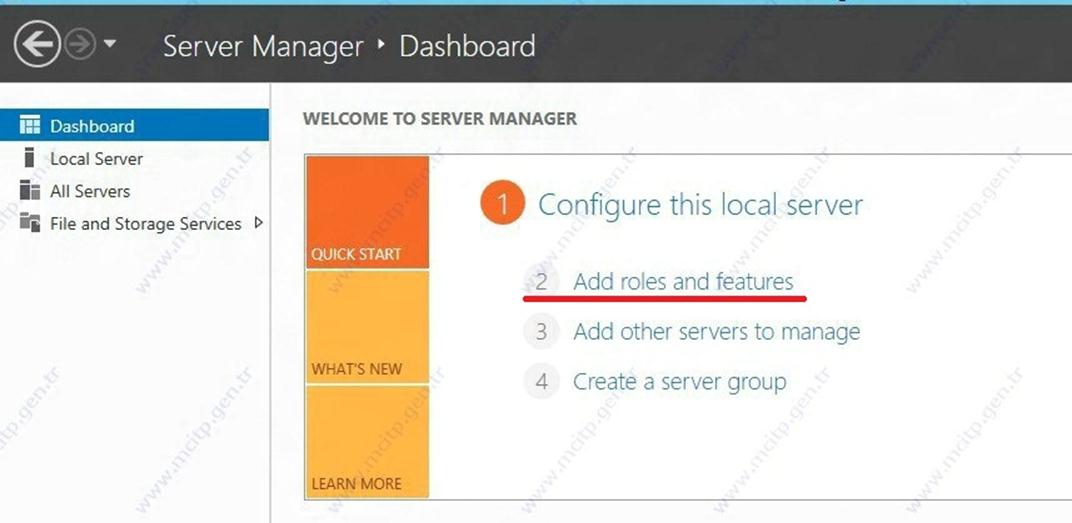
Bu alanda Add Roles and features seçiyorum.
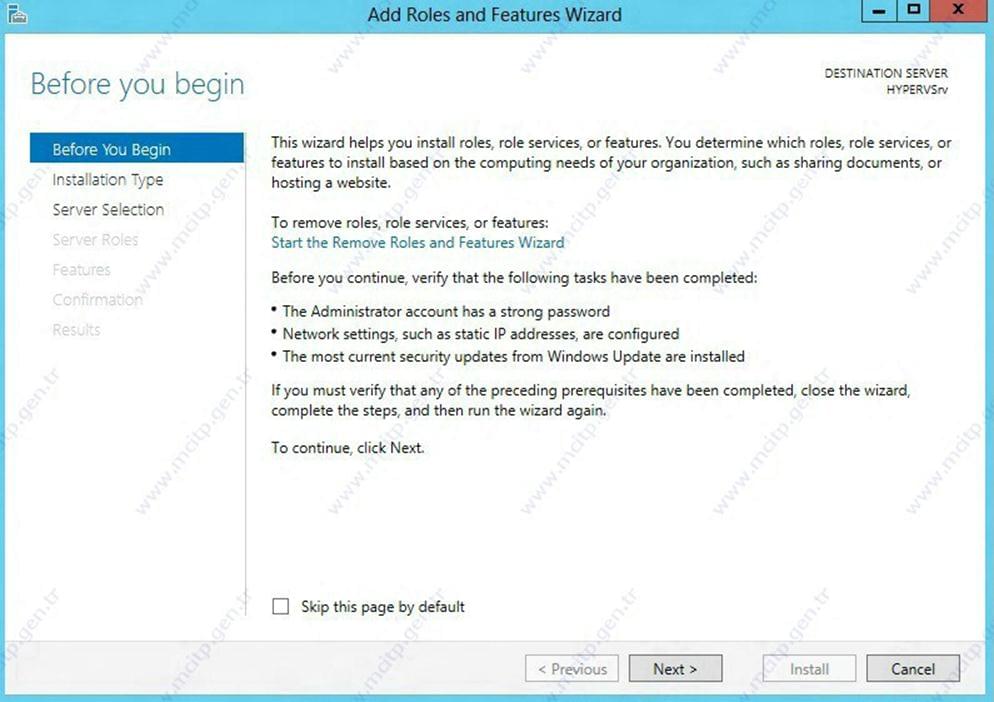
Bilgilendirme ekranı Next ile devam ediyorum.
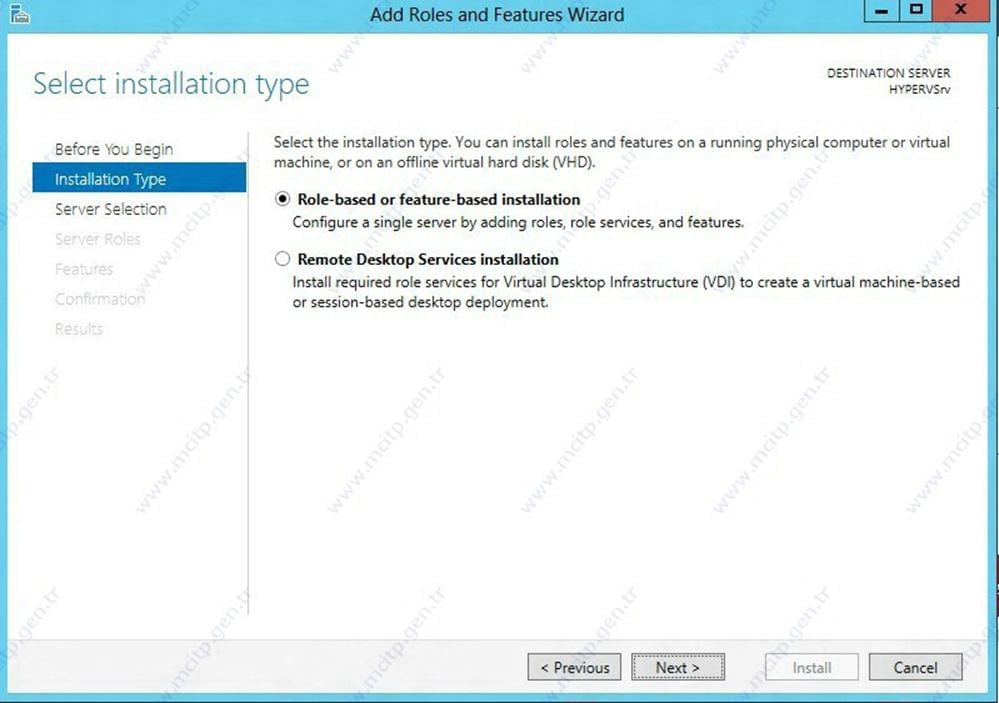
Role-based or feature-based install seçiyorum.
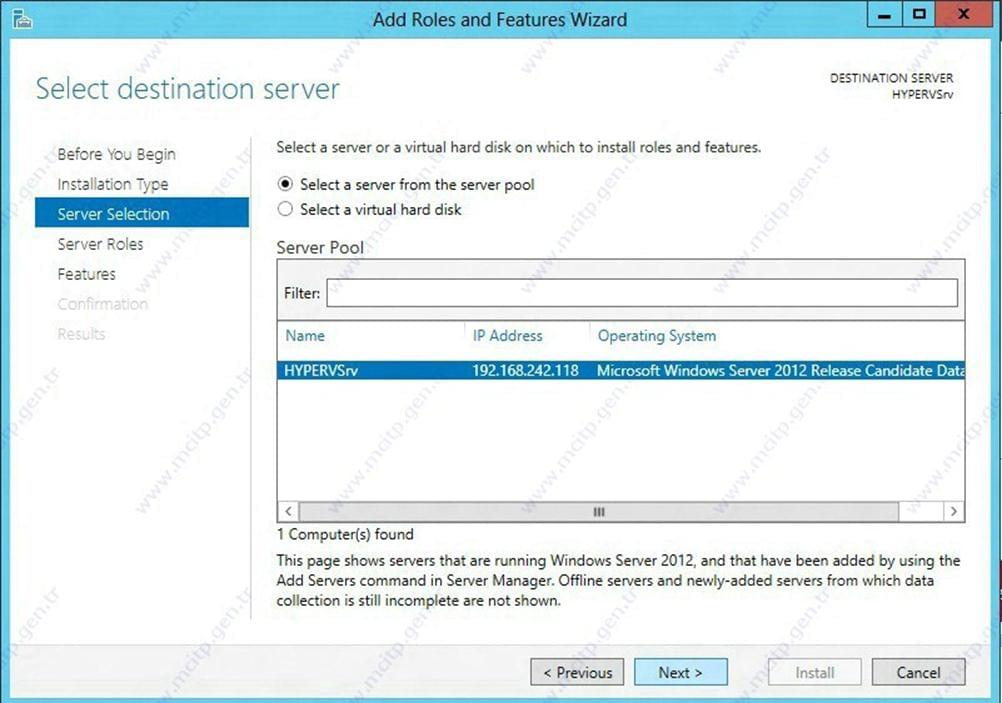
Server Seçili geldi next ile ilerliyorum.
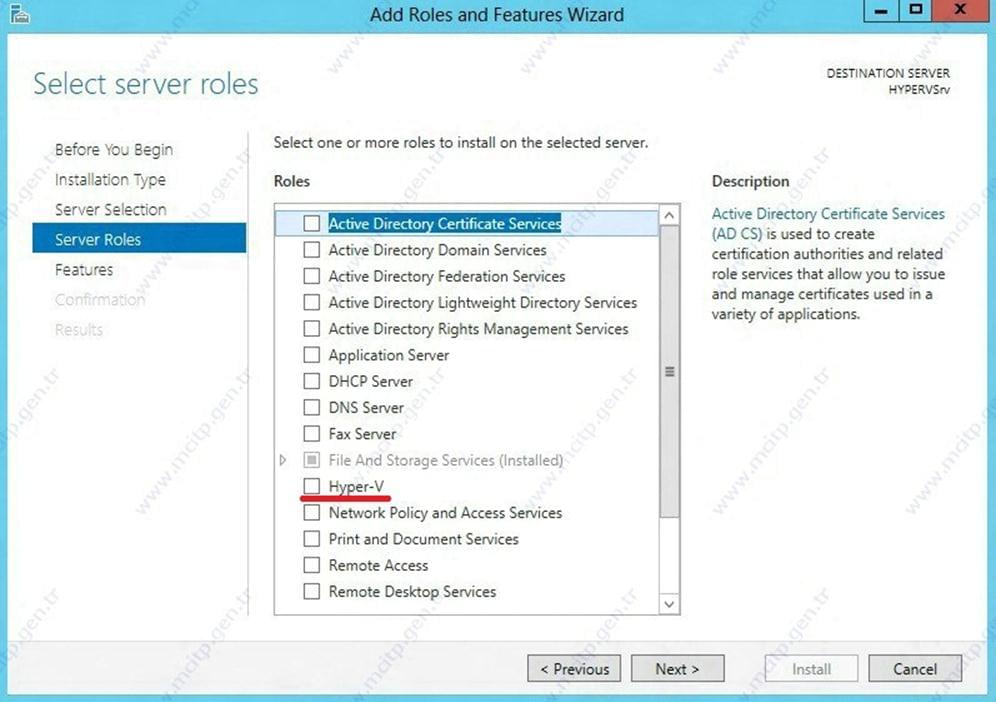
Hyper-v rolunu seçtiğimde.
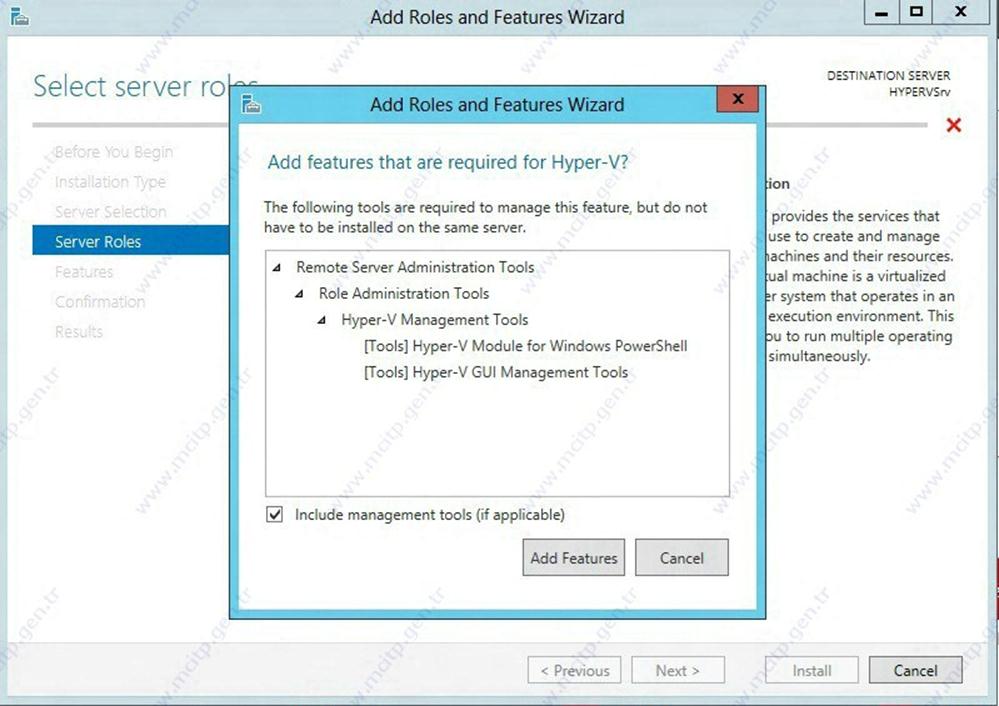
Bu role bağlı feartures’ler geliyor Add Features seçiyorum.
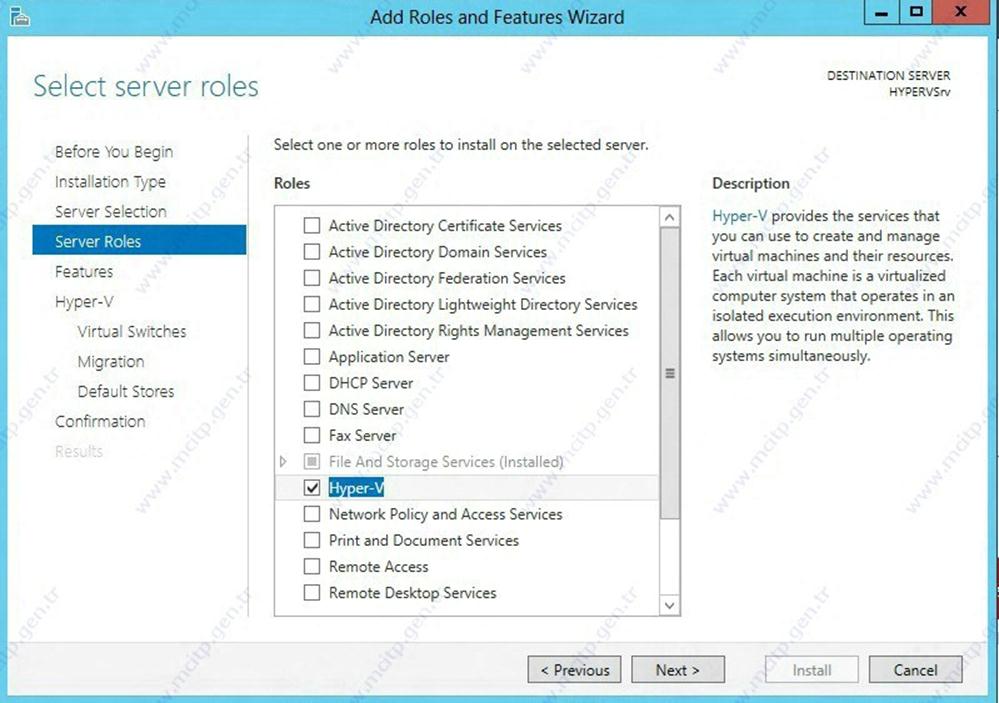
Next ile ilerliyorum.
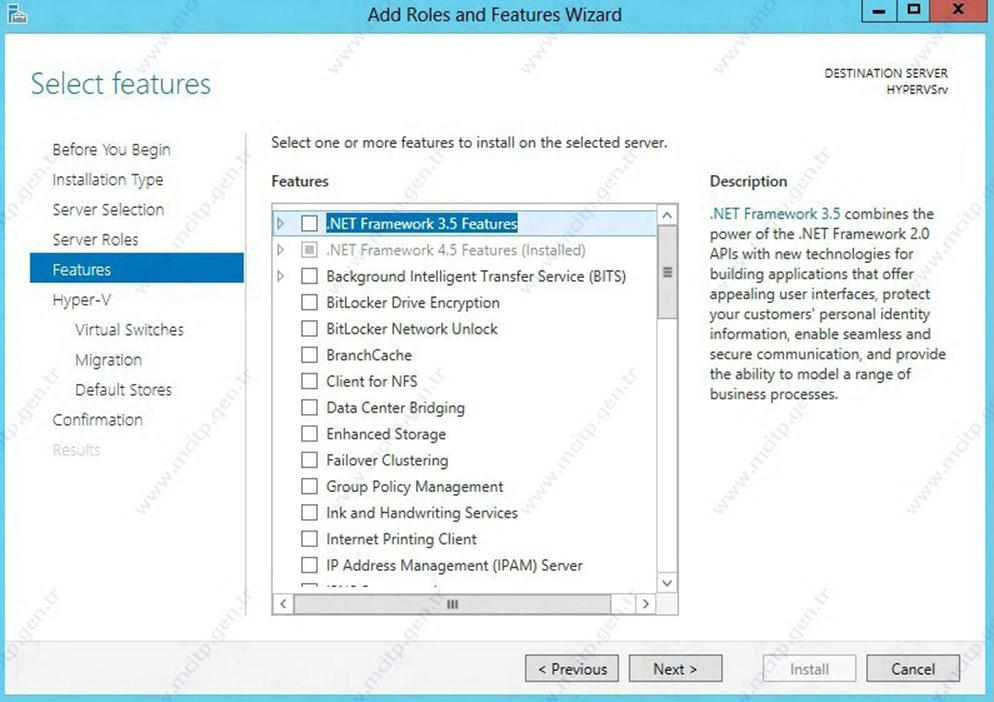
Features ekranı next ile ilerliyorum.
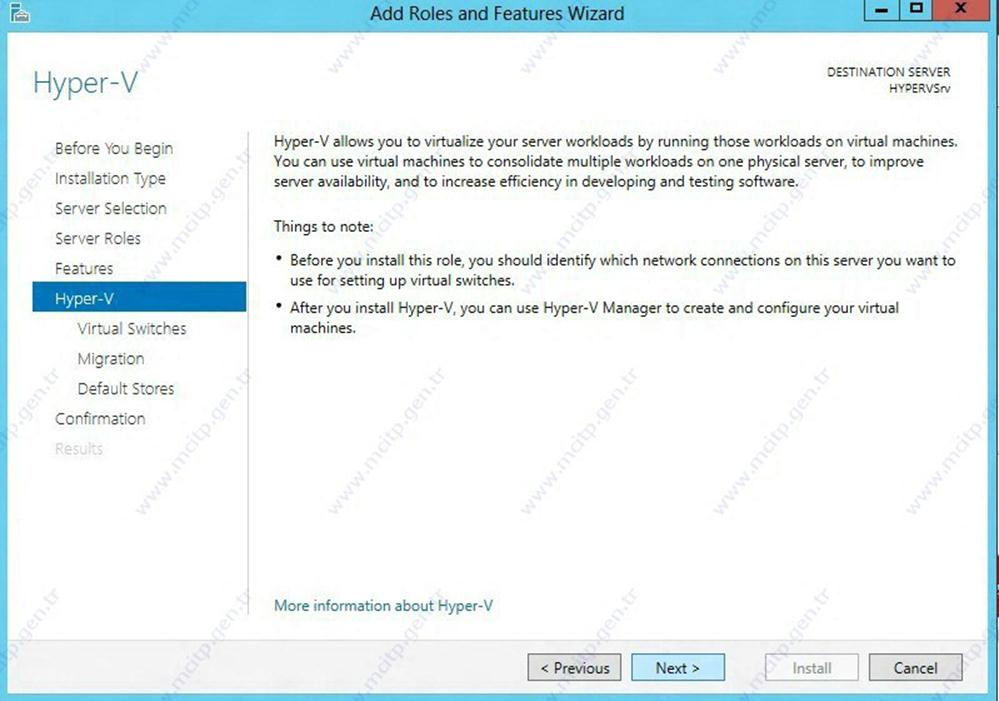
Hyper-v bilgilendirme ekranı Next ile ilerliyorum.
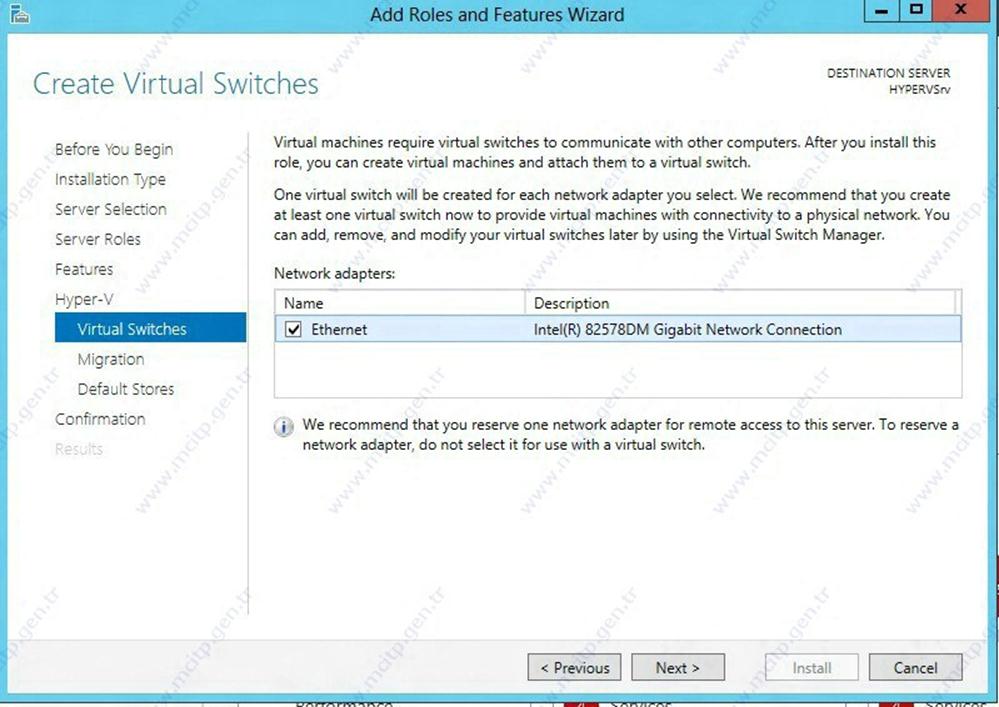
Sanal switch için hangi network kartını seçeceğimiz sordu bizde tek kart olduğu için işaretleyip ilerliyorum.
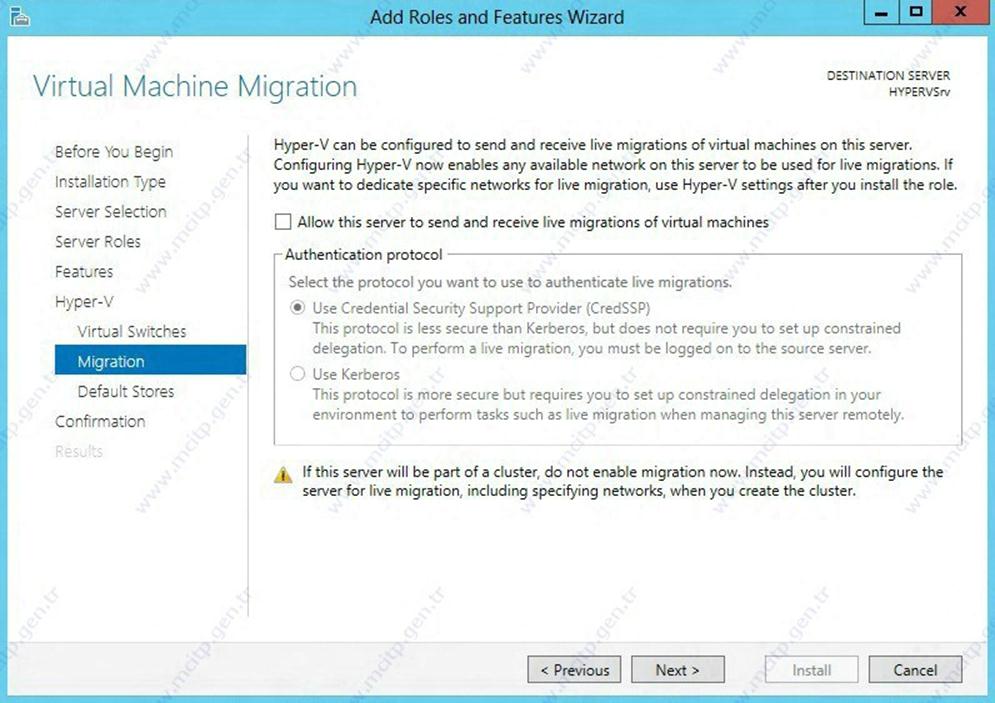
Migration işlemine izin verilip verilmeyeceği seçilebilir ben seçmeden devam ediyorum.
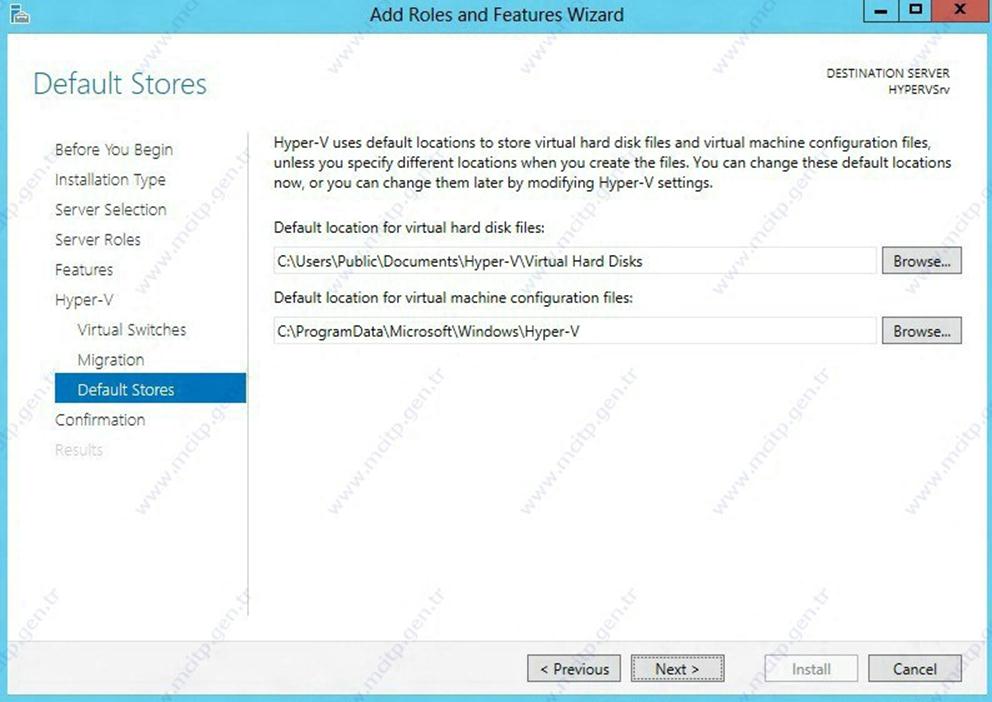
Bu alanda oluşturduğumuz Sanal makinelerin dosyaların default yolu geliyor harici bir disk’imi varsa ve sanalların orada tutulamsını istiyorsak değiştirebiliriz.
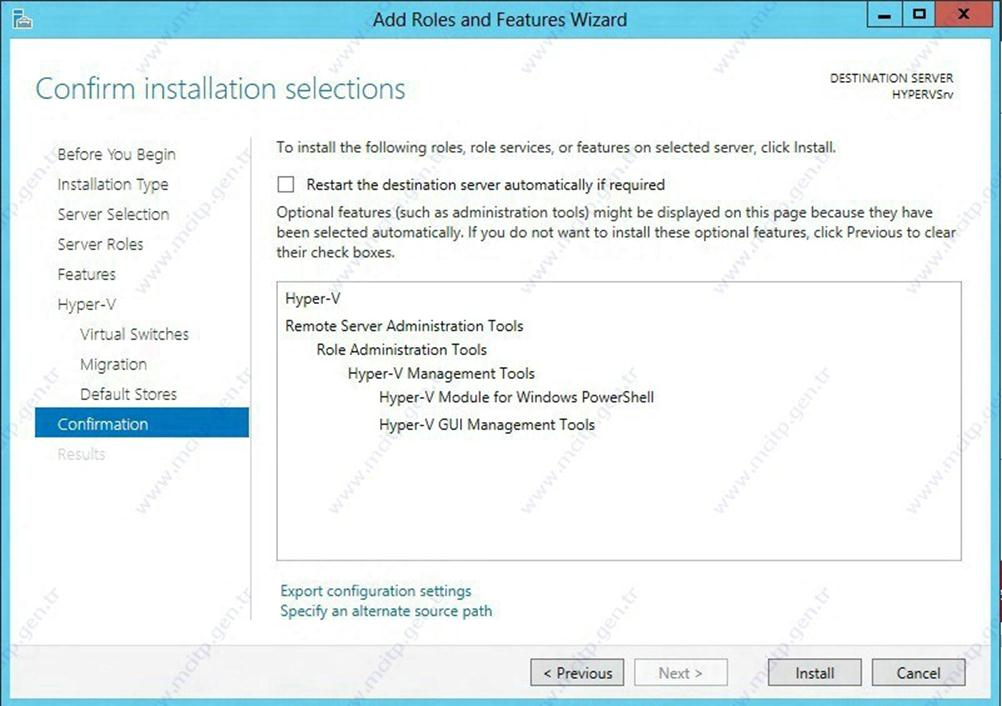
Install seçeneği ile kuruluma başlıyorum.
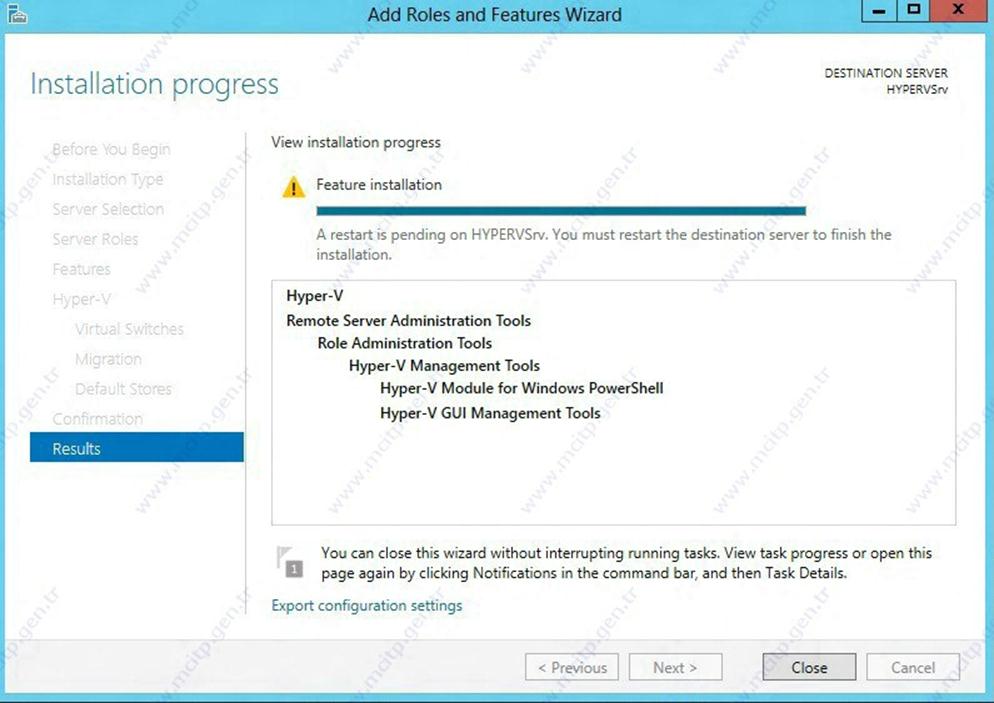
Kurulum tamamlandı. Server restart etmemizi istiyor.
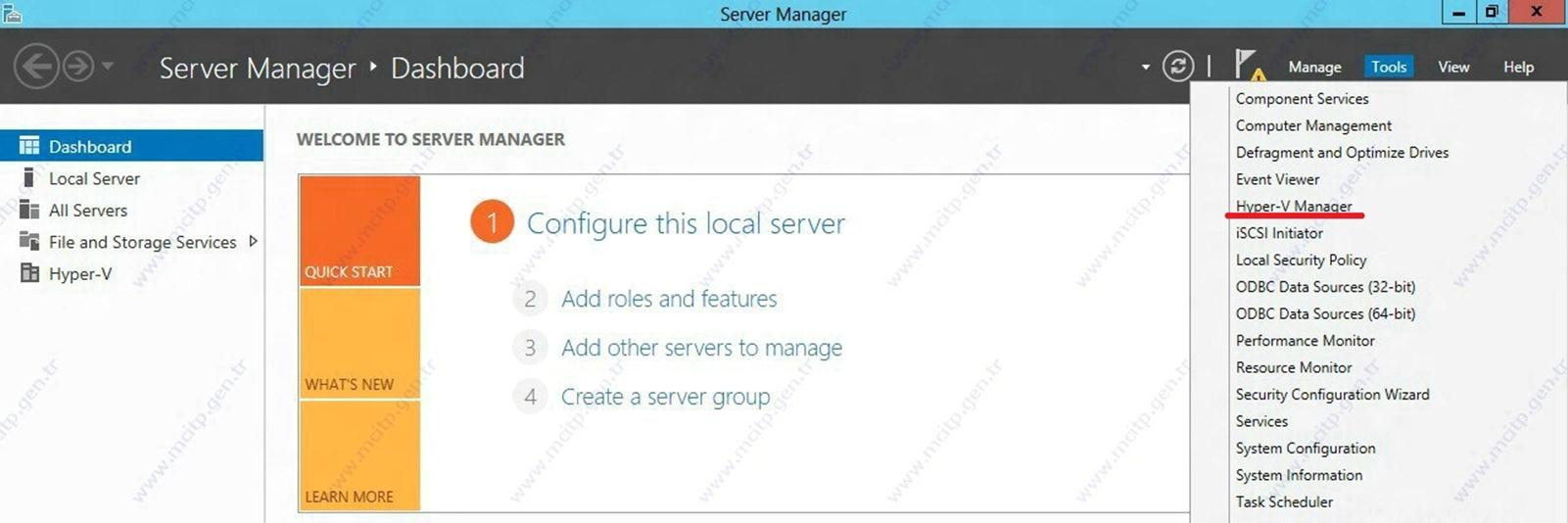
Restart işleminden sonra Server manager’da Tolls bölümünde Hyper-V Manager açıyorum.
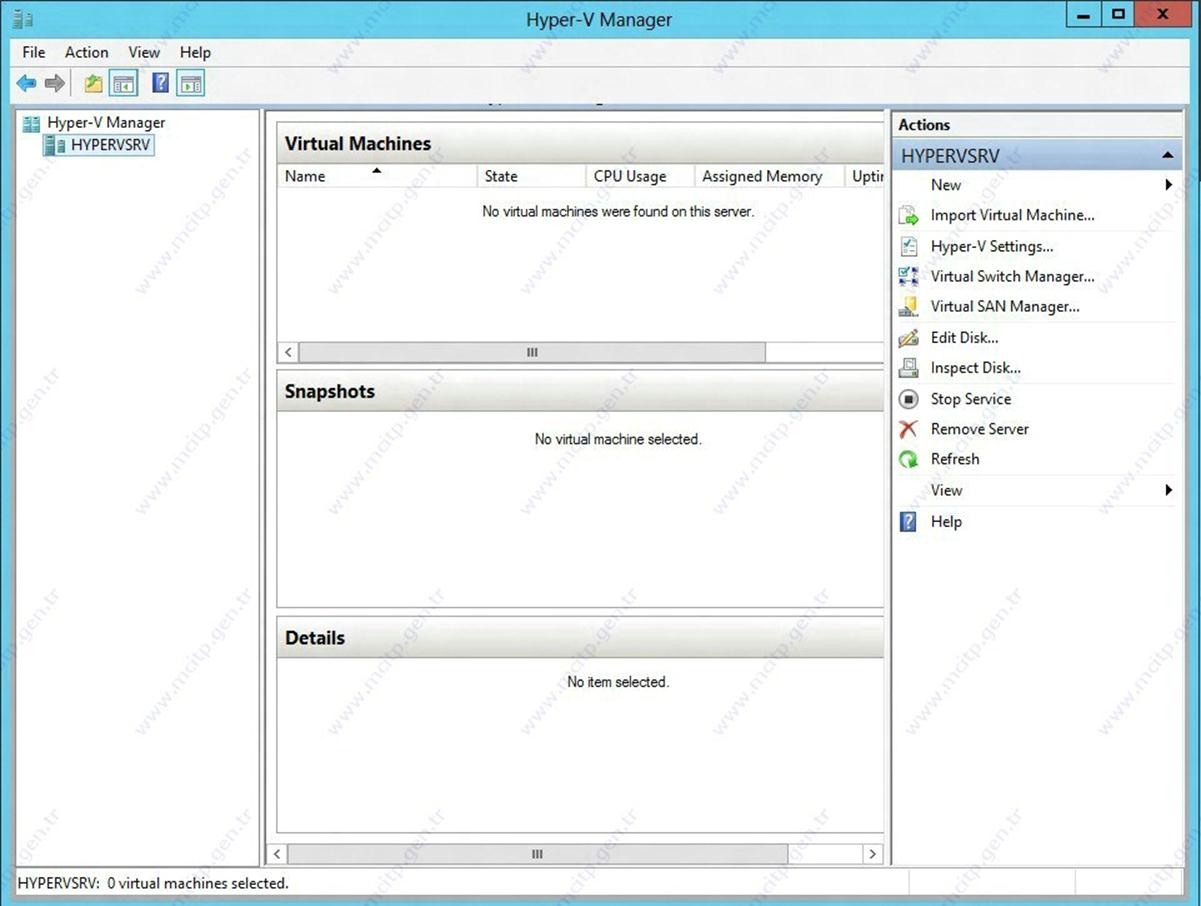
Hyper-V manager’da HYPERVSRV isimli Server geldi.
Bu alanda Server üzerinde Hyper-v seçenekleri, Disk yapılandırması, Network yapılandırması gibi seçenekler mevcut.
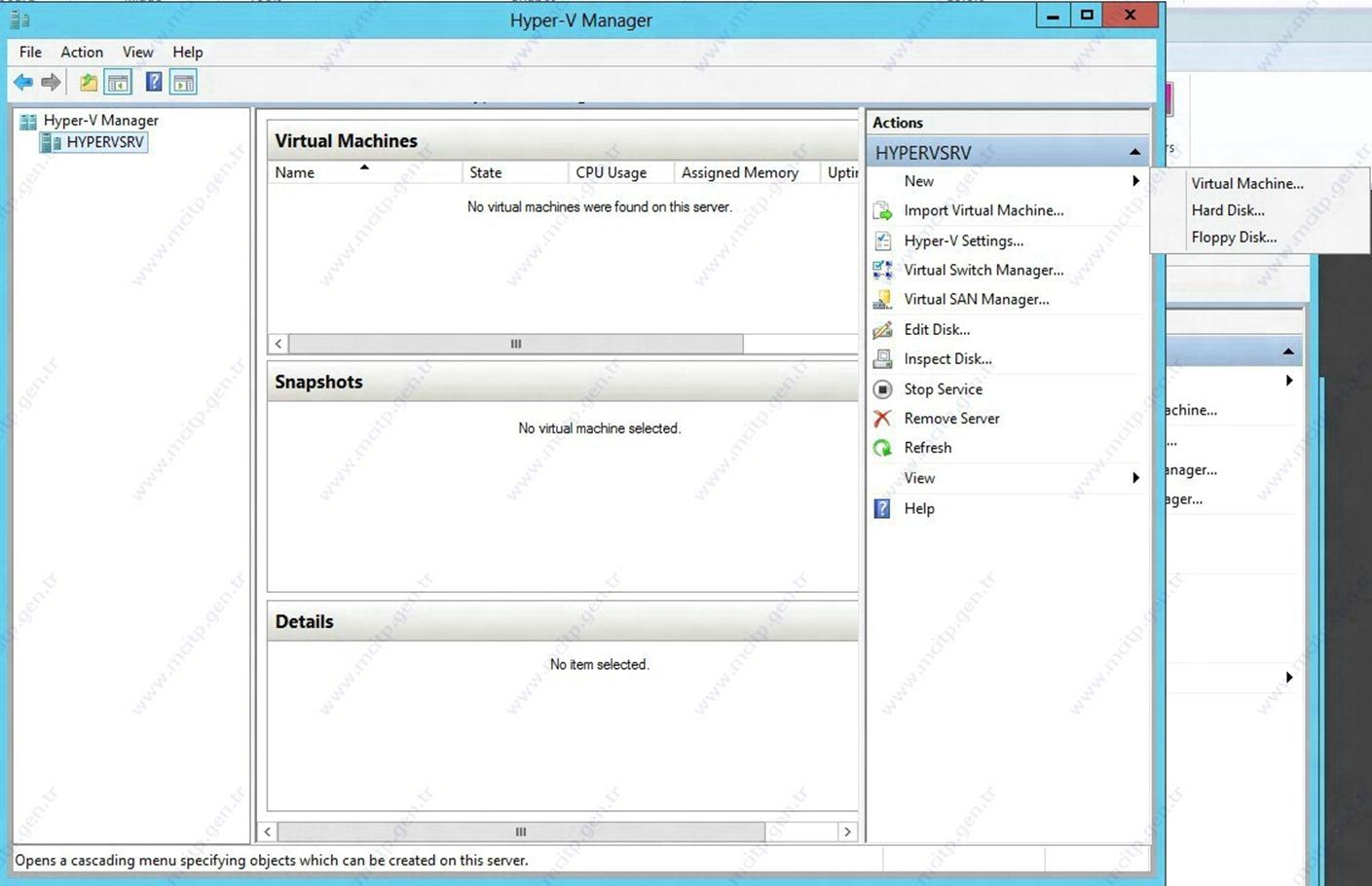
Yeni sanal makine oluşturmak için New Seçeneğinden Virtual Machine seçeneği seçilir.
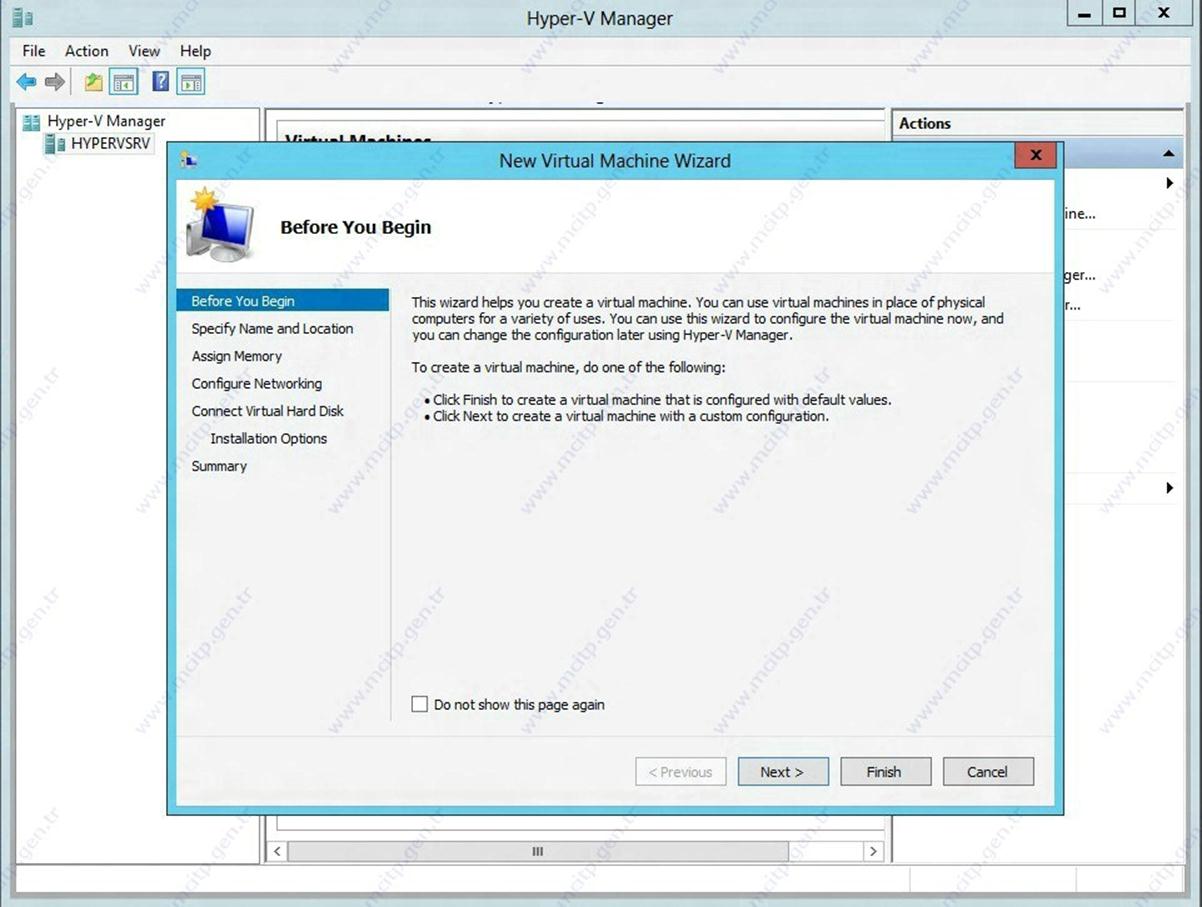
Bilgilendirme ekranı Next ile devam ediyorum.
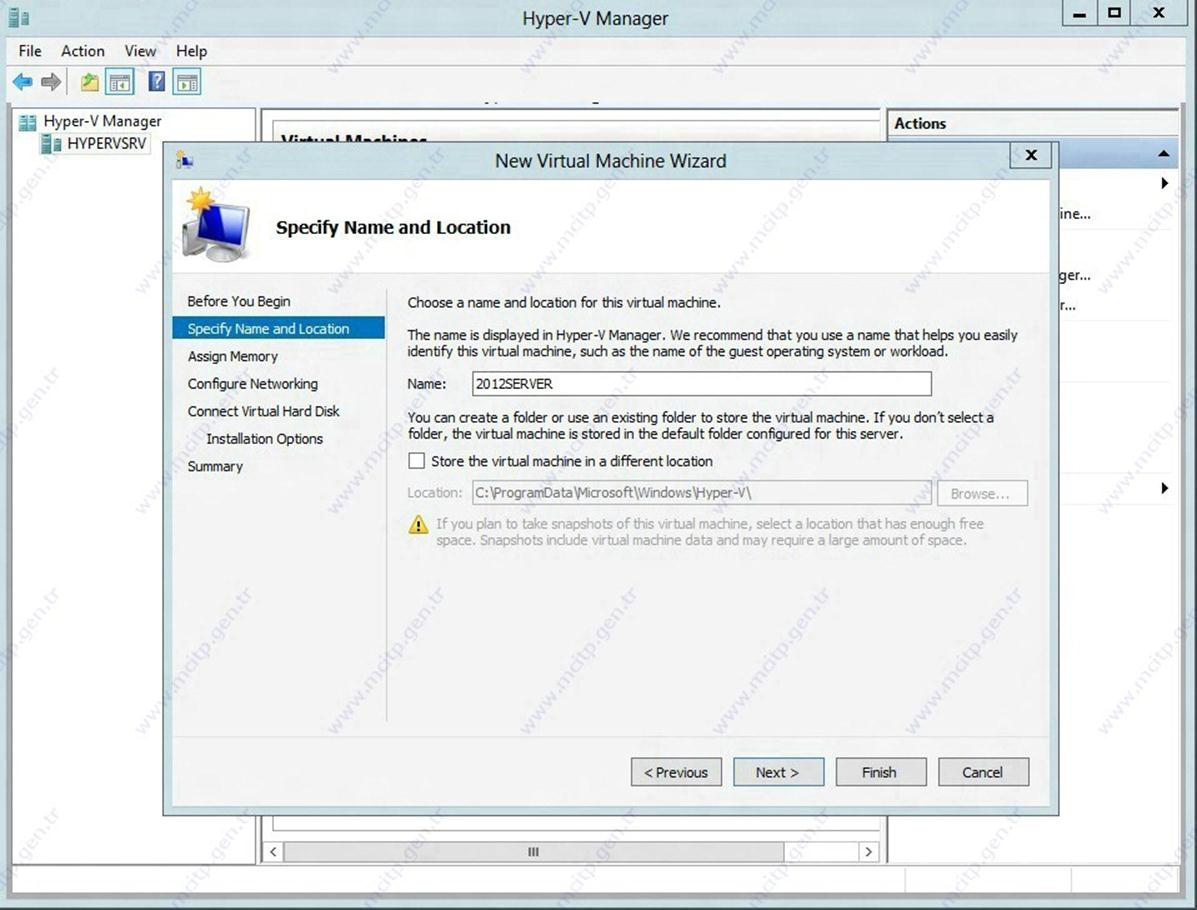
Oluşturacağımız Sanal Server isim belirliyoruz ben Windows 2012 Server kurulumu yapacağım sanalda o yüzden 2012SERVER diye verdim.
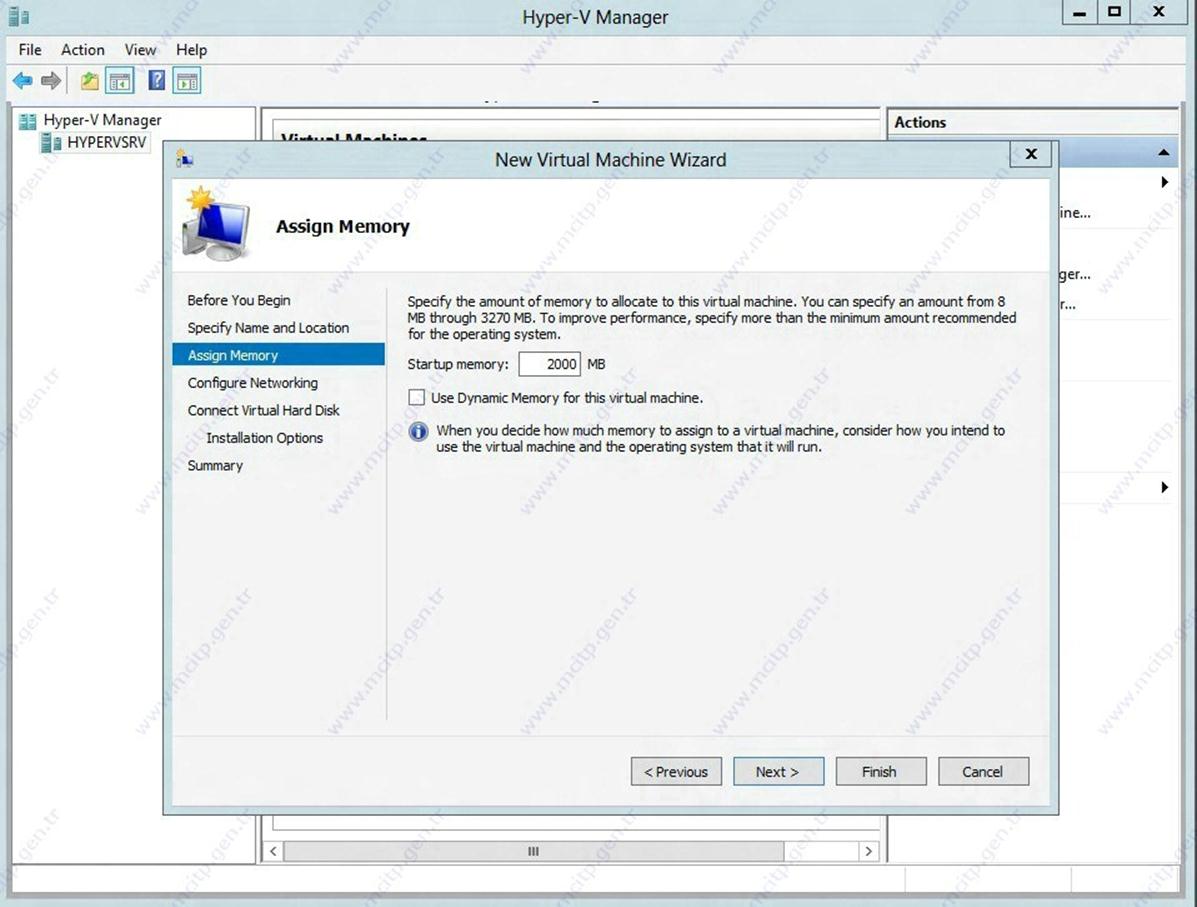
Ram bölümü 2 GB Ram alanı ayırdım.
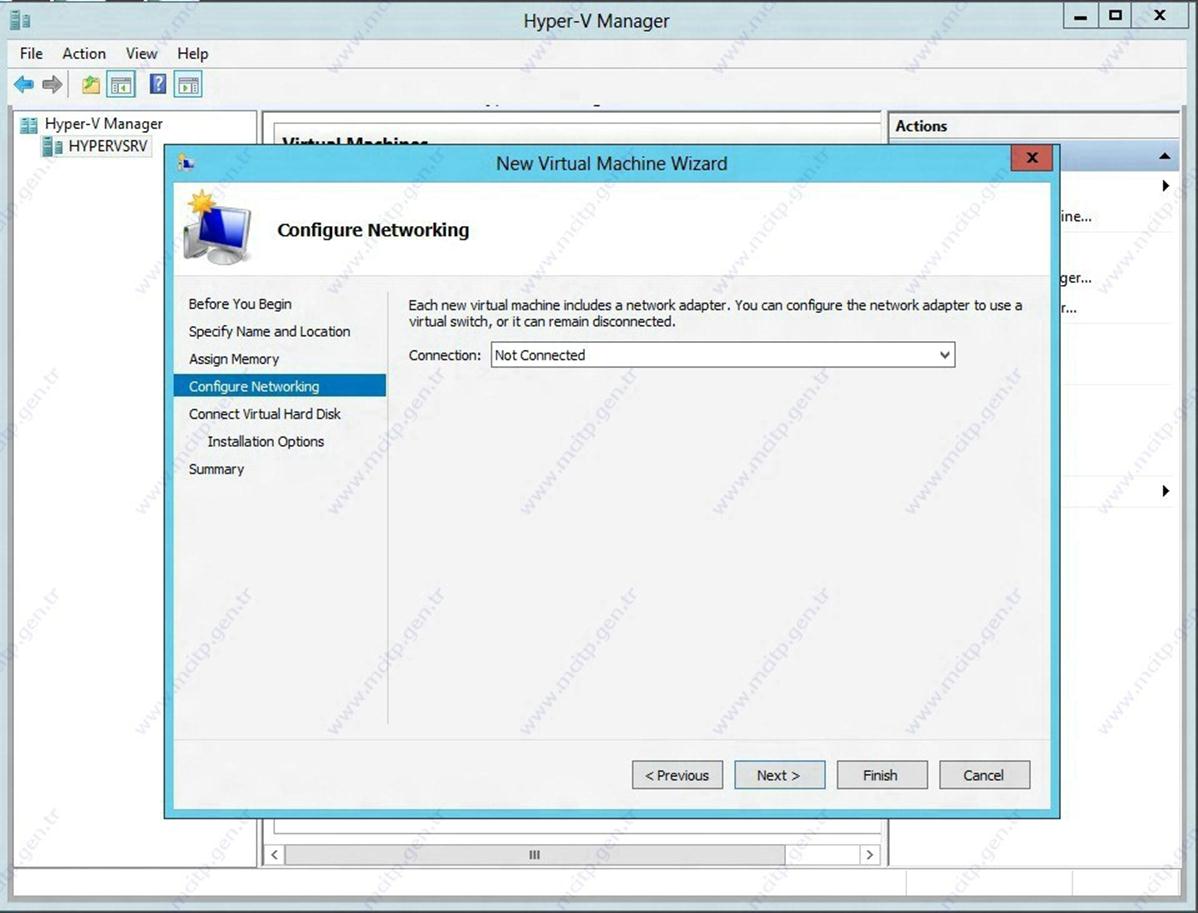
Network bölümünde ilk anda Not Connection geliyor network seçili gelmiyor.
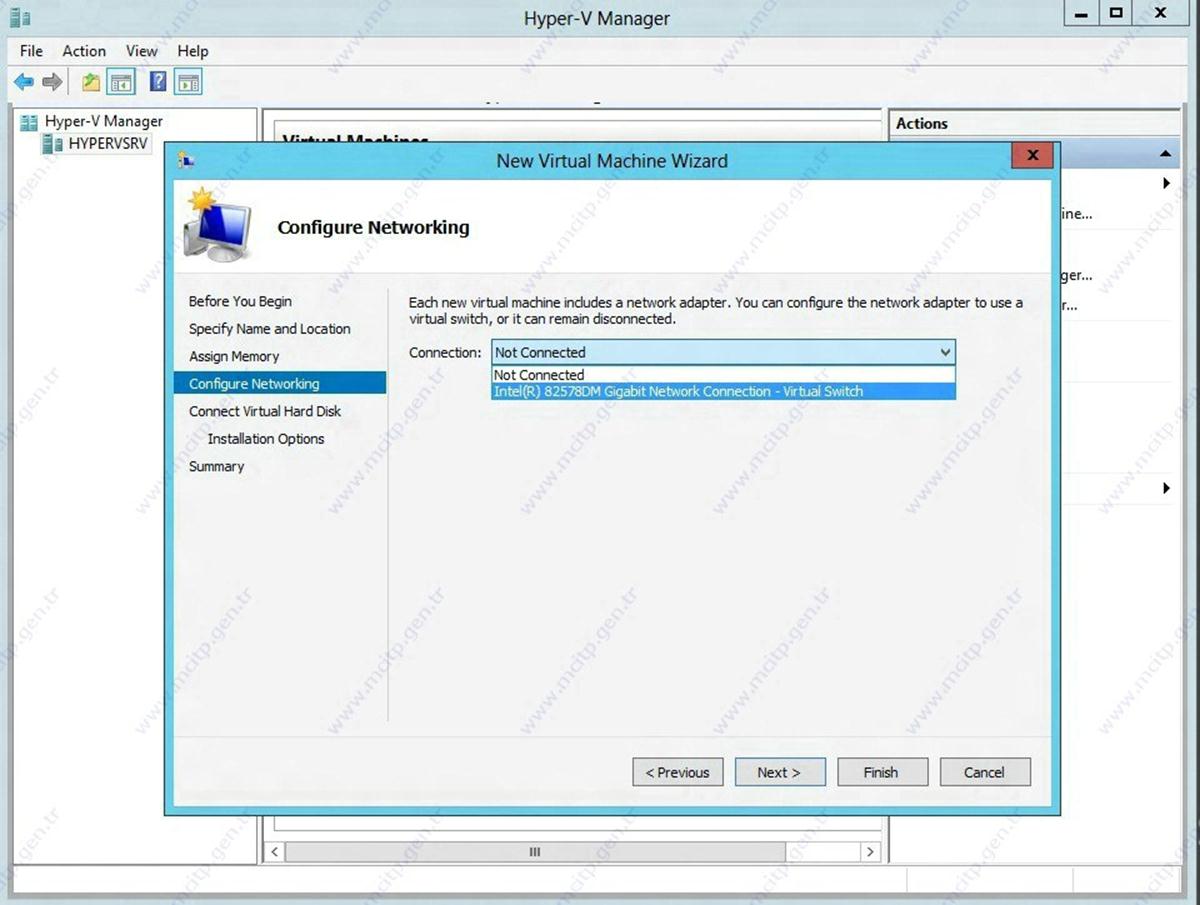
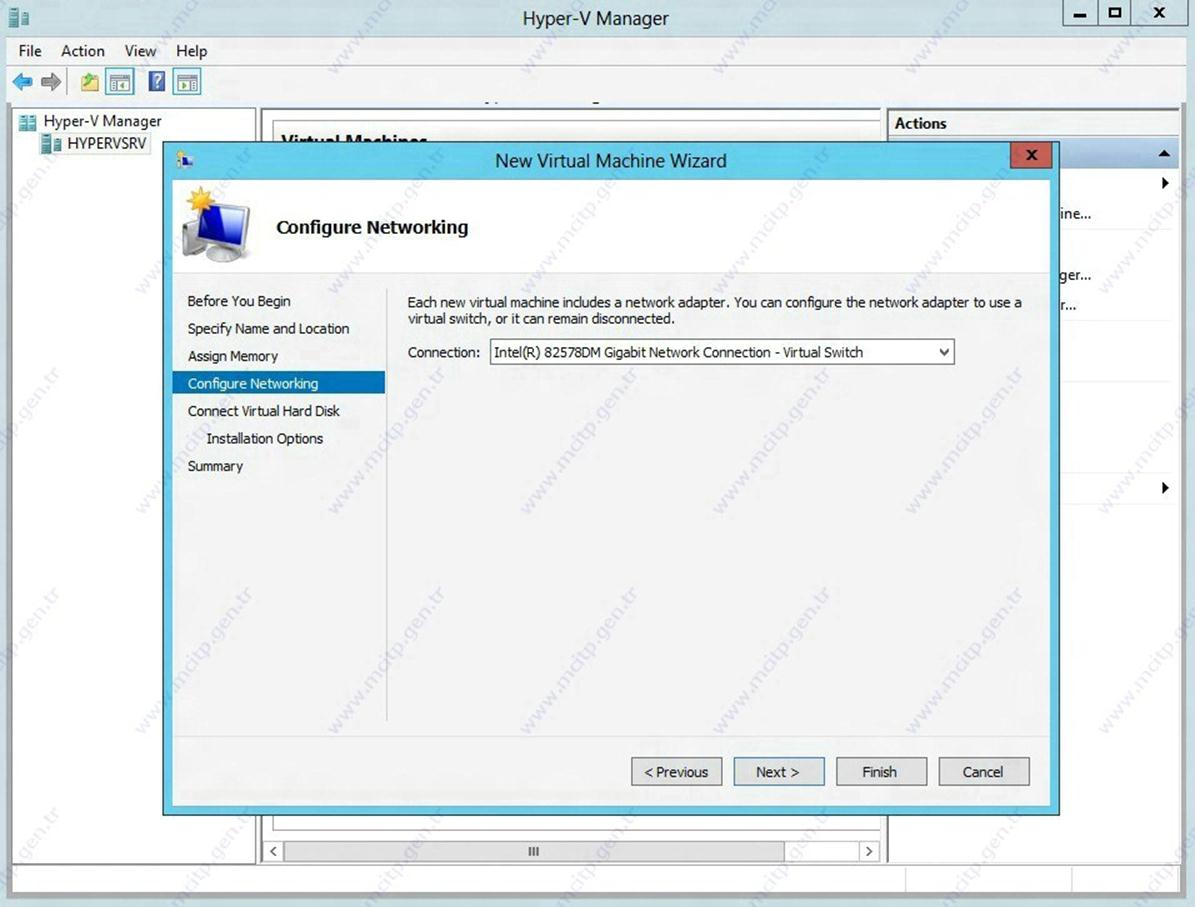
Tek network kartı olan intel’i seçtim.
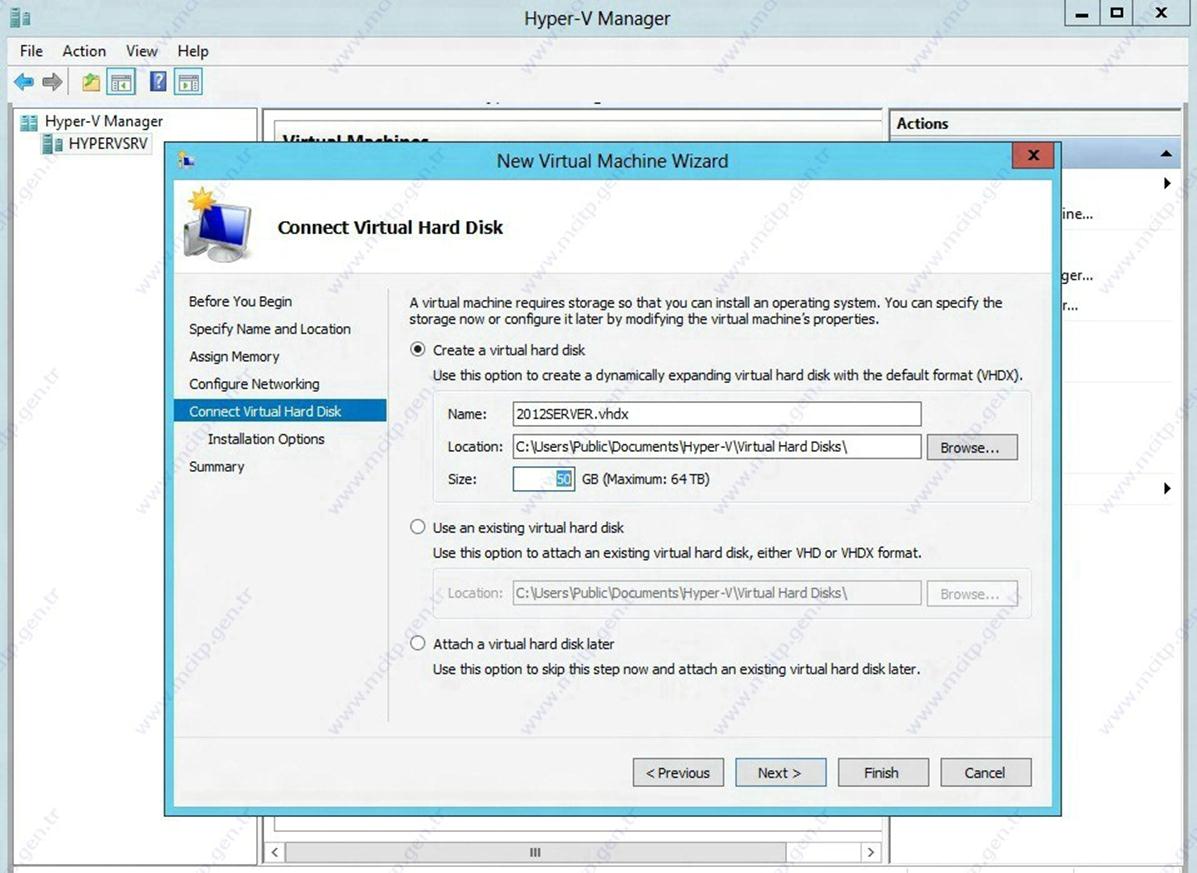
Create a virtual hard disk seçeneğini seçiyorum.
Name 2012SERVER.vhdx
Kurulum dosyaları yolu default yol
HDD boyutu (size) 50 gb alan verdim.
Next ile ilerliyorum.
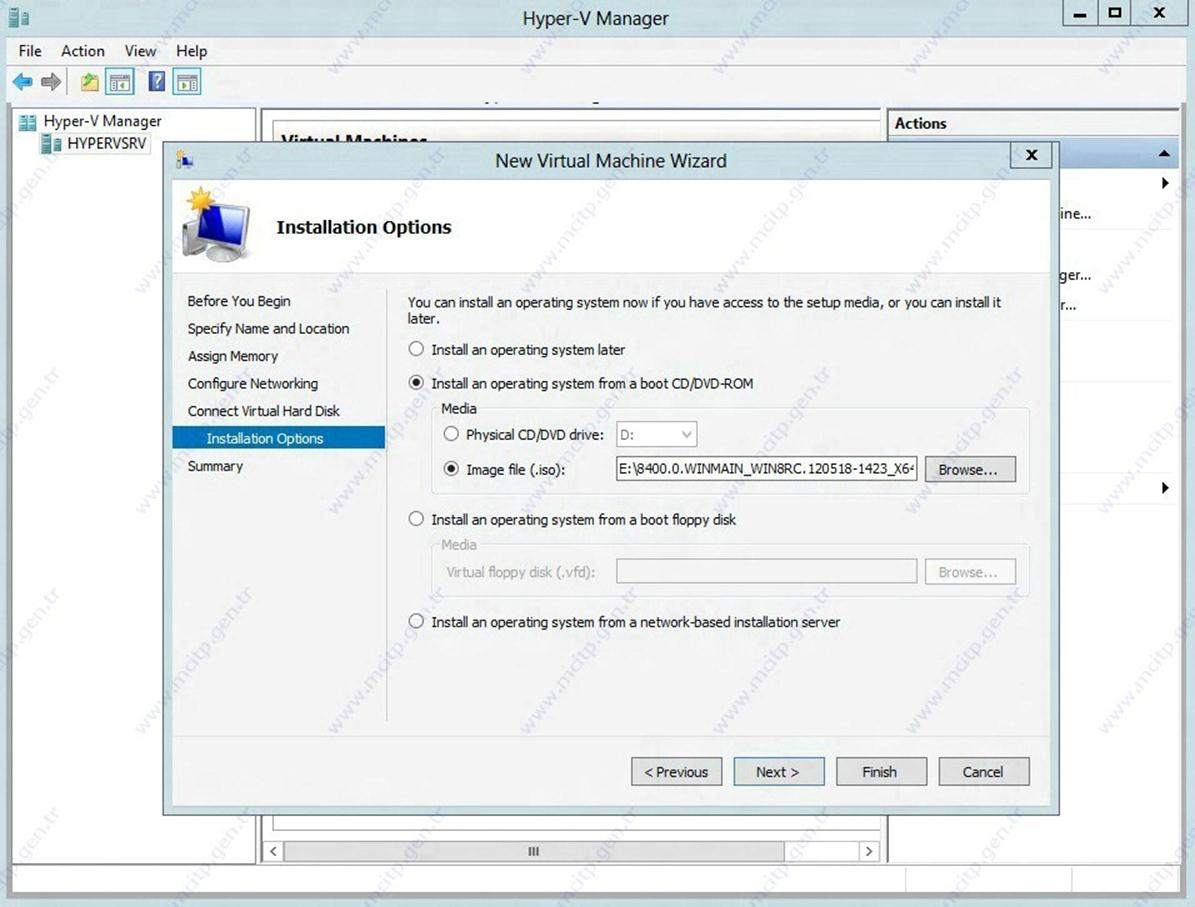
Bu alanda kurulumu yapmak image dosyasını gösteriyorum.
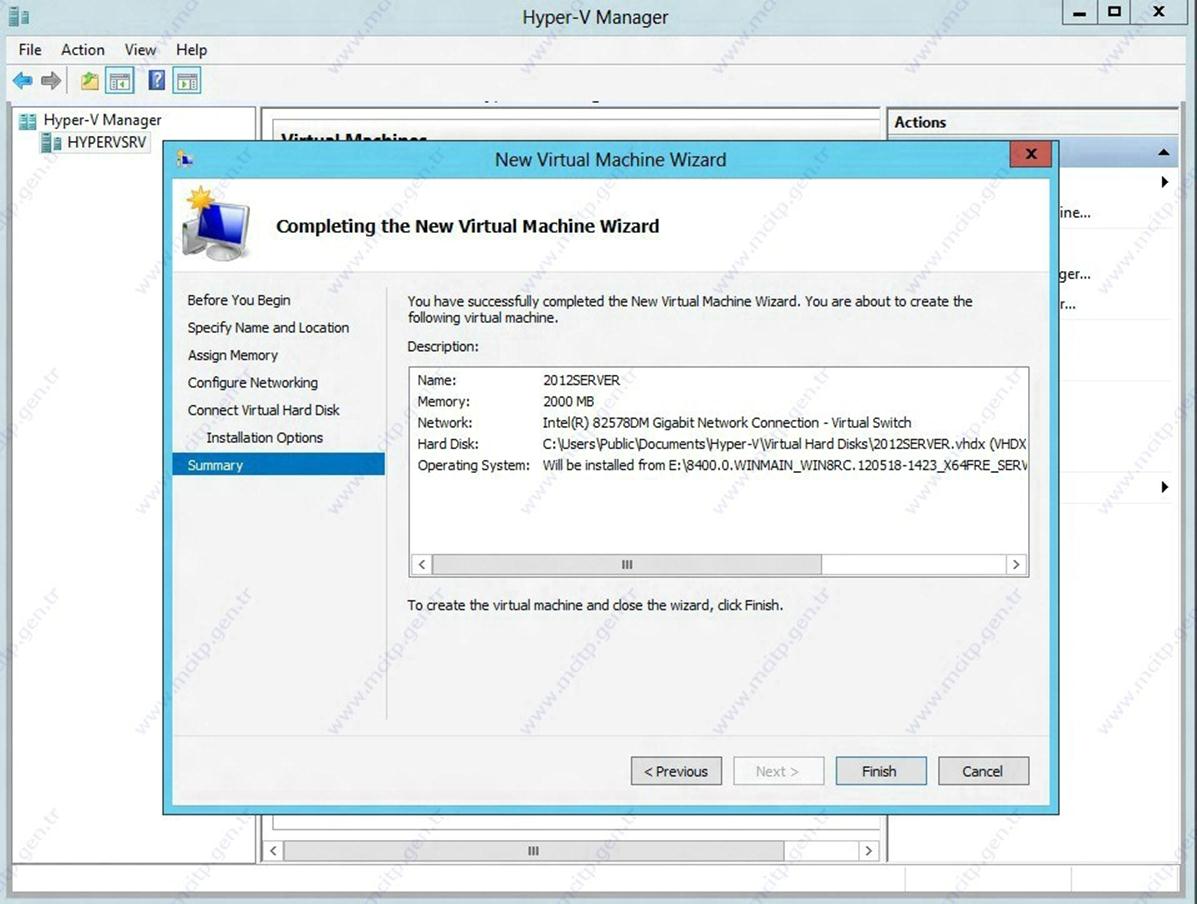
Finish seçeneği ile yapılandırmayı bitiriyorum.
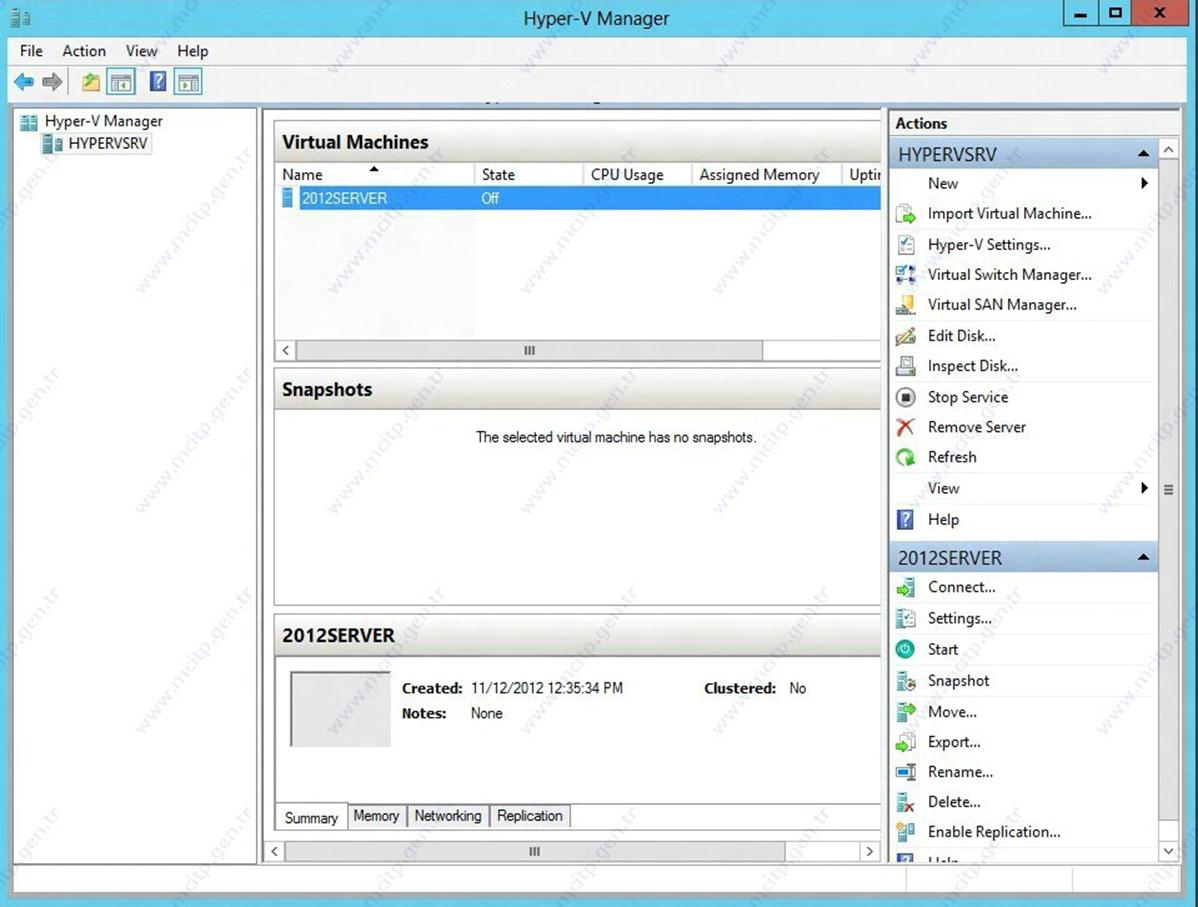
2012SERVER adında Sanal Server oluşturuldu.
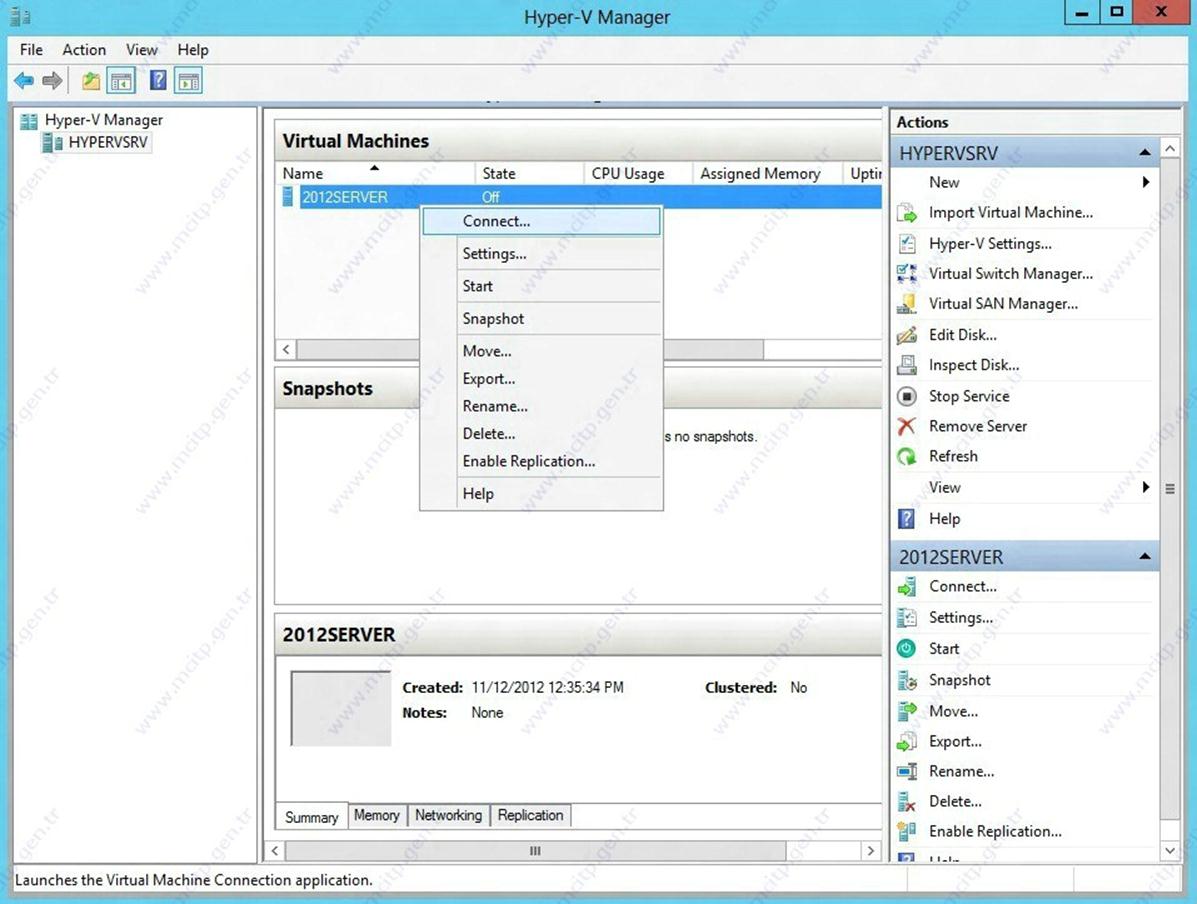
Sağ tıklayıp Connection seçeneğini seçiyorum.
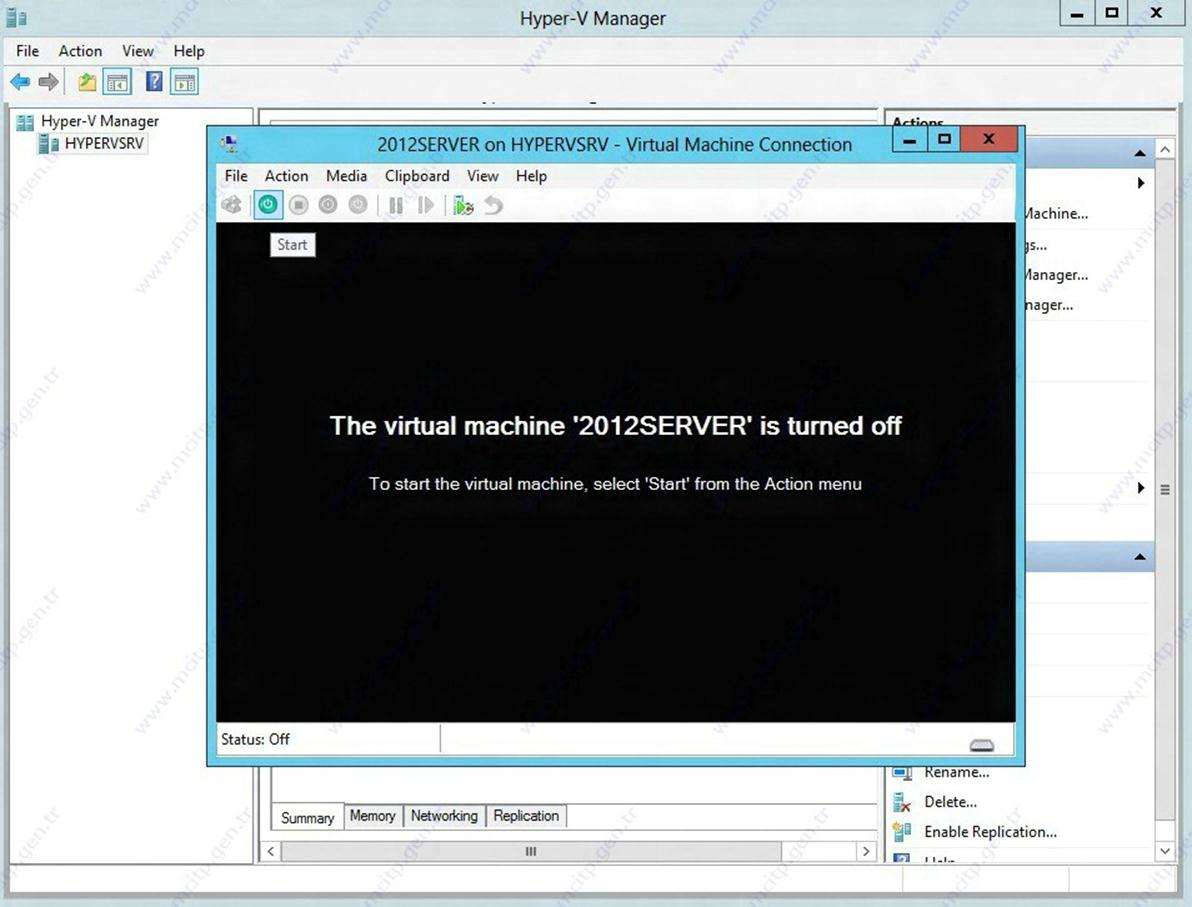
Görüldüğü gibi Sanal Server
monitörü geldi
Start tuşuna basarak Server başlatıyorum.
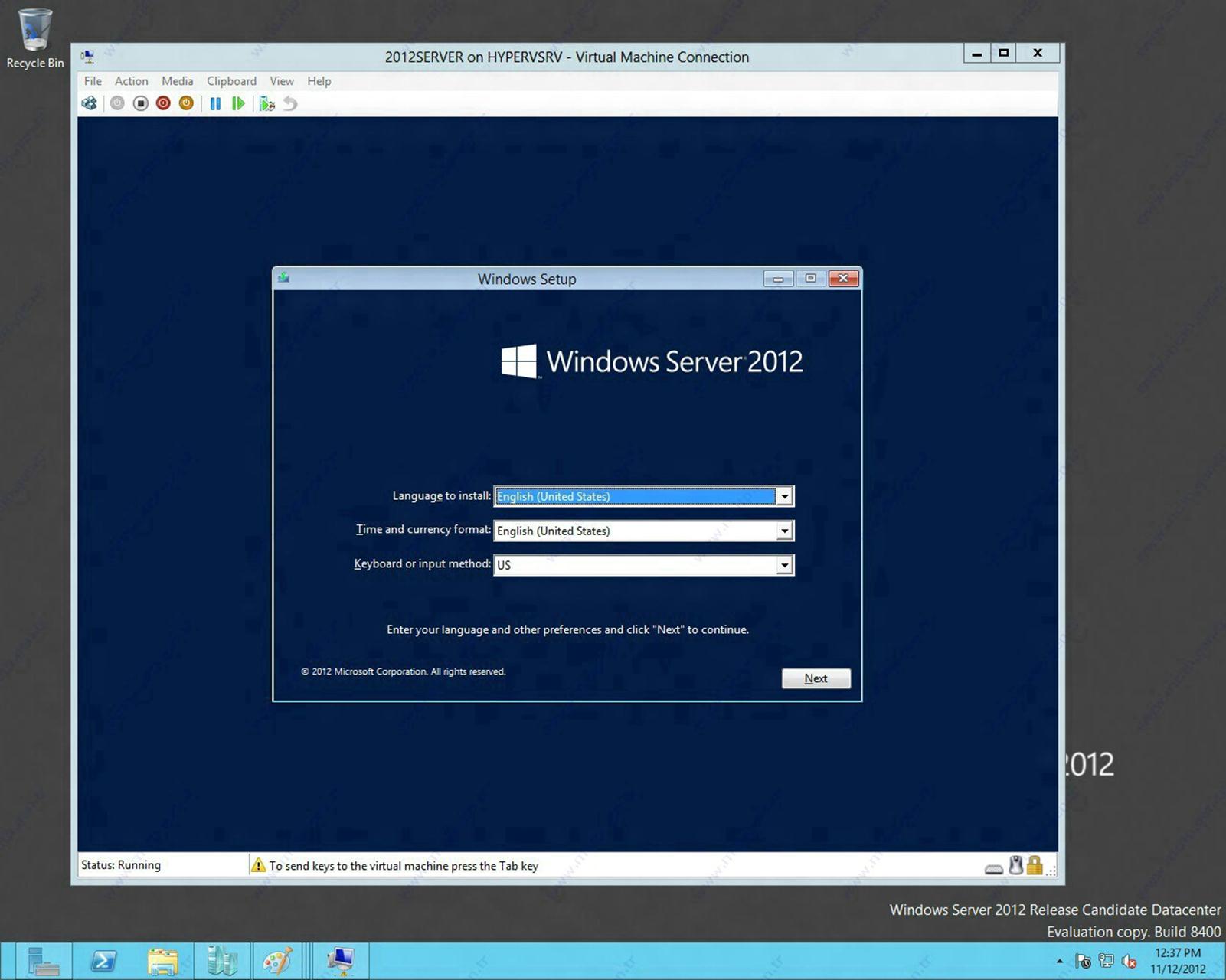
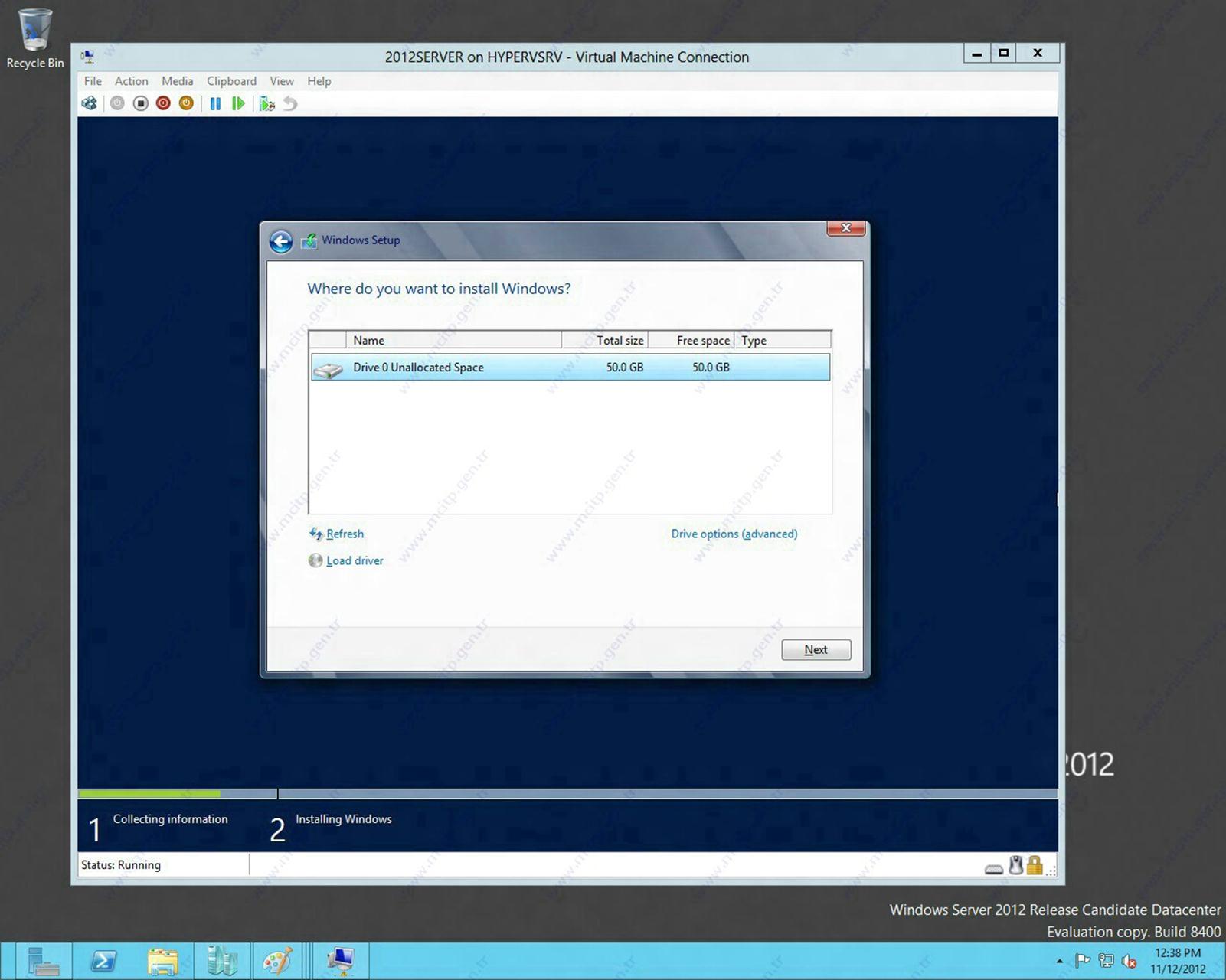
Görüldüğü gibi 50 GB HDD alanı geldi belirlediğimiz.
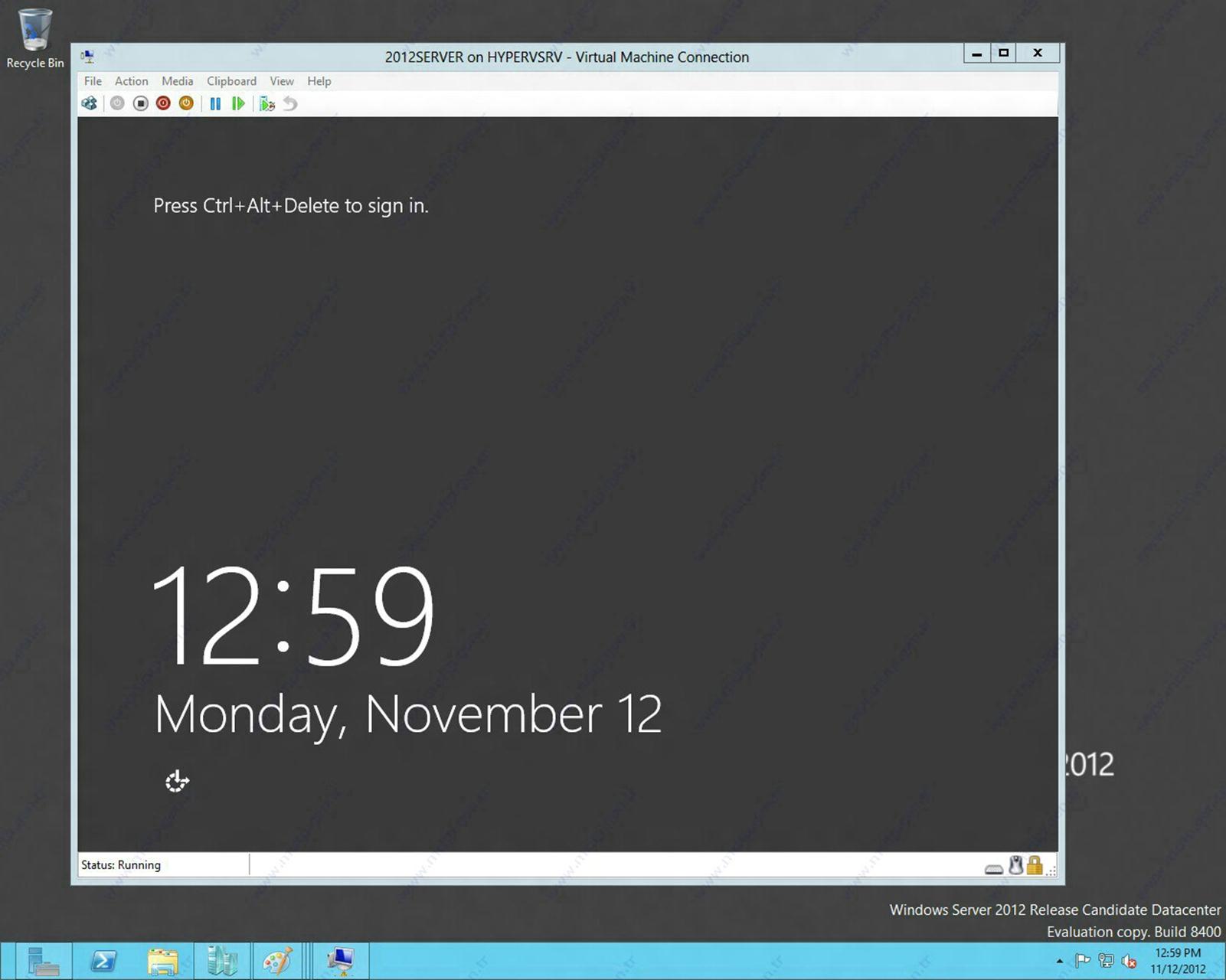
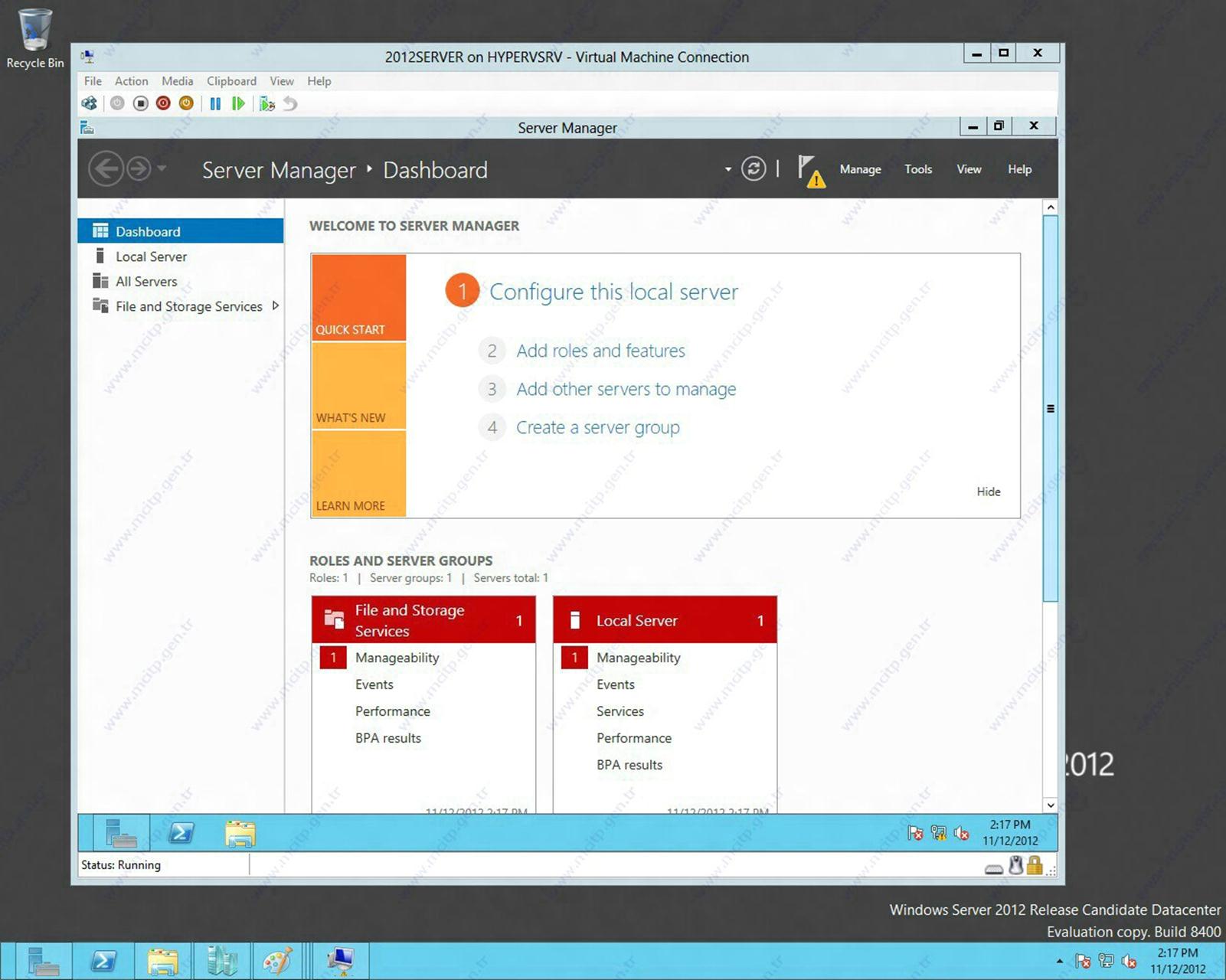
Kurulum tamamlandı.
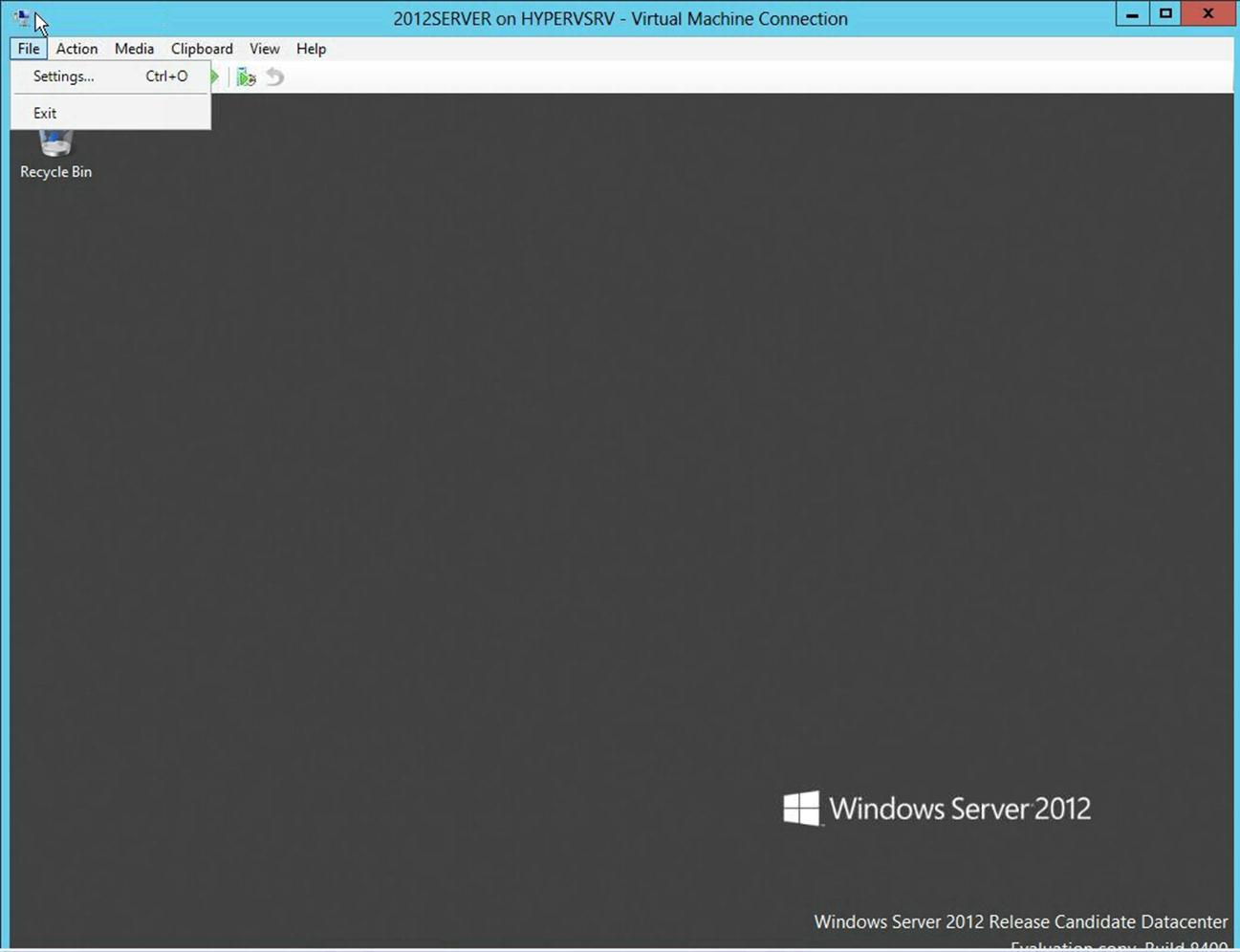
File seçeneğinden Settings seçiyorum.
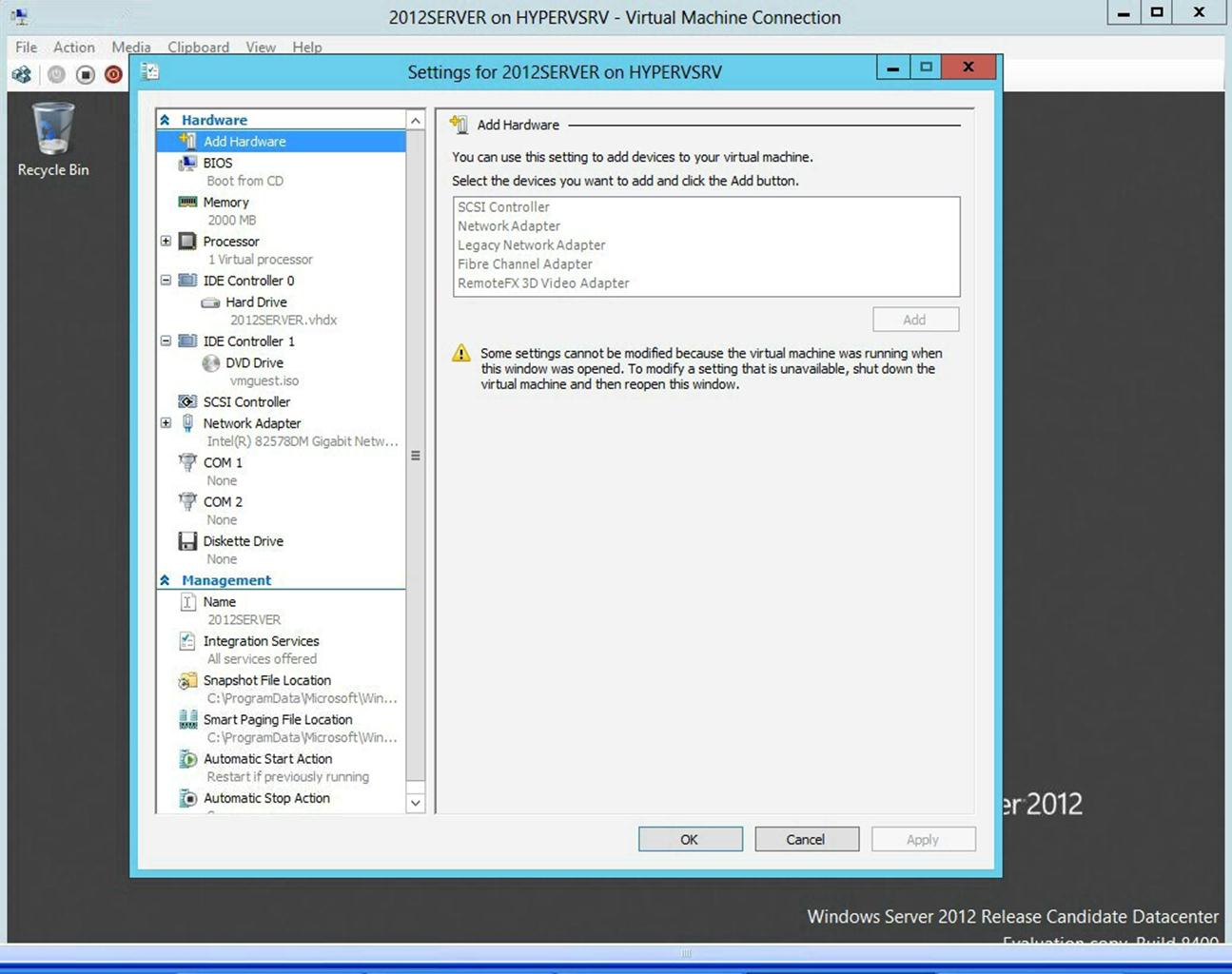
Oluşturduğumuz Sanal Server’ın özelliklerini buradan görebiliyoruz istersek buradan oynamalar yapabiliriz.
Faydalı olması dileklerimle…









Çok faydalı ve detaylı bir yazı olmuş. Çok teşekkür ederim.
Merhabalar,
Anlatımınız çok güzel elinize sağlık, size bir sorum olacaktı windows sanallaştırma ile ilgili. Windows 2012 DC sürümünü ele alalım sınırsız sayıda VM oluşturulabiliyor, biz sanal sunucu olarak Windows 2008 ve Window 7 gibi işletim sistemlerini kurabilir miyiz? birde bu sanal sunucular için ekstra lisans ödemek gerekecek mi?
Cevabınız için şimdiden teşekkür ederim.
Murat bey,
Windows server 2008’de de kurabilirsiniz.
Ama windows 7 için virtual PC uygulamasını kurabilirsiniz.
her kurduğunuz windows sanal server için lisans gerekmektedir.
iyi gunler
merhaba
ben server 2012 üzerinde hyper-v uygulamasını yapıyorum bunu yaparken win8 kurmak istiyorum kurulumu yaparken cdyi takıyorum ve kullanıcı bulunamadı diye bir hata veriyor neden yardımcı olabilirmisiniz?
hacer hanım merhabalar,
makalede yeni server oluşturmayı yaparken ben makeleyi image dosyası üzerinden kurdugum için image gösterdim siz cd ile kurulum yapacağınız için installation options alanında fiziksel CD sectiğinizde sorununuz düzelecektir.
iyi gunler
merhaba ali bey yardımınız için teşekkür ederim bi sorum daha
olacak kurulum yaparken WIN-4OE0BQ0MA5Q Hyper-v cannot be installed:The processor does not have required virtualization capabilities diye hata vermekte peki bunun nedeni ne olabilir?
hacer hanım server 2012 kurduğunuz makinenin bios ayarlarında virtualization technology gbi bir secenek olacak onu enable yapmanız lazım yani bu makine üzerinde sanallaştırma yapabilmeniz lazım.
iyi günler